Dans cet article, découvrez toutes les astuces pour accéder au Panneau de configuration de Windows 10, même si vous êtes débutant. En 5 minutes chrono, vous le maîtriserez comme un pro !
Si vous êtes un habitué de Windows XP, 7 ou 8, vous savez que le Panneau de configuration classique est irremplaçable. Il donne accès à des options introuvables ou bien cachées dans les nouveaux paramètres : gestion des comptes, sauvegardes, matériel, réseaux, et bien plus encore.
Microsoft a eu la mauvaise idée de le dissimuler dans Windows 10, mais rassurez-vous, on vous montre comment le dénicher facilement, que ce soit depuis le bureau ou avec des raccourcis clavier.
Où trouver le Panneau de configuration dans Windows 10 ?
Je vous conseille de tester plusieurs de ces méthodes et de choisir celles qui vous semblent les plus pratiques. Mémorisez-les pour pouvoir accéder facilement aux paramètres de votre système, quelle que soit la situation.
Important : Si votre ordinateur a quelques soucis, certaines méthodes pourraient ne pas fonctionner.
1. Menu Démarrer (la méthode la plus simple)
Pas besoin d’être un expert en raccourcis clavier, cette méthode est simple et efficace :
- Cliquez sur le bouton « Démarrer » (le logo Windows en bas à gauche de l’écran).
- Faites défiler la liste des programmes jusqu’à trouver le dossier « Système Windows« .
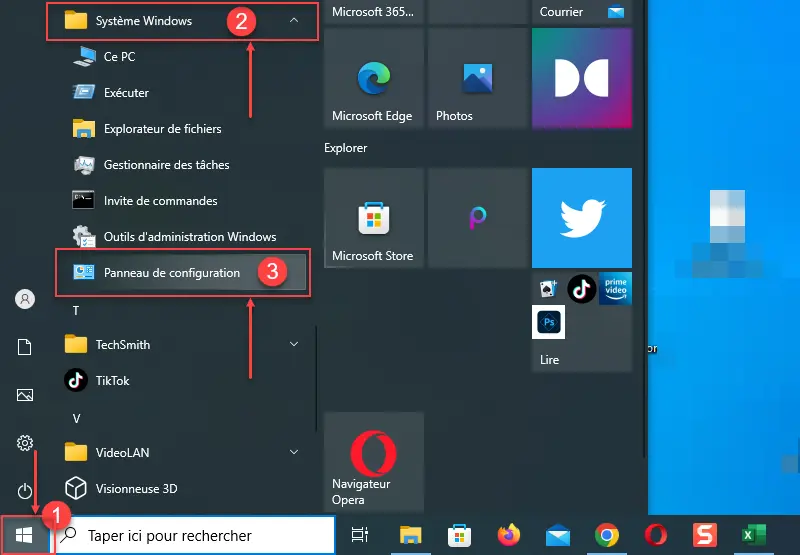
- Ouvrez ce dossier et cliquez sur « Panneau de configuration« .
Et voilà, vous avez retrouvé le Panneau de configuration !
Utiliser la recherche pour accéder au Panneau de configuration
Windows 10 vous offre deux options pour trouver rapidement ce que vous cherchez :
- La barre de recherche : Elle se trouve généralement dans la barre des tâches, en bas de votre écran. Elle peut prendre la forme d’une loupe ou d’une barre où vous pouvez taper directement.
- Le raccourci clavier Win + S : Appuyez simultanément sur ces deux touches pour ouvrir la recherche.
- Une fois la recherche ouverte, tapez simplement « Panneau de configuration » et sélectionnez-le dans les résultats.
Astuce : Pour gagner du temps, cliquez sur la petite flèche à droite du résultat « Panneau de configuration » et épinglez-le à votre barre des tâches ou au menu Démarrer. Vous y accéderez ainsi en un clic !
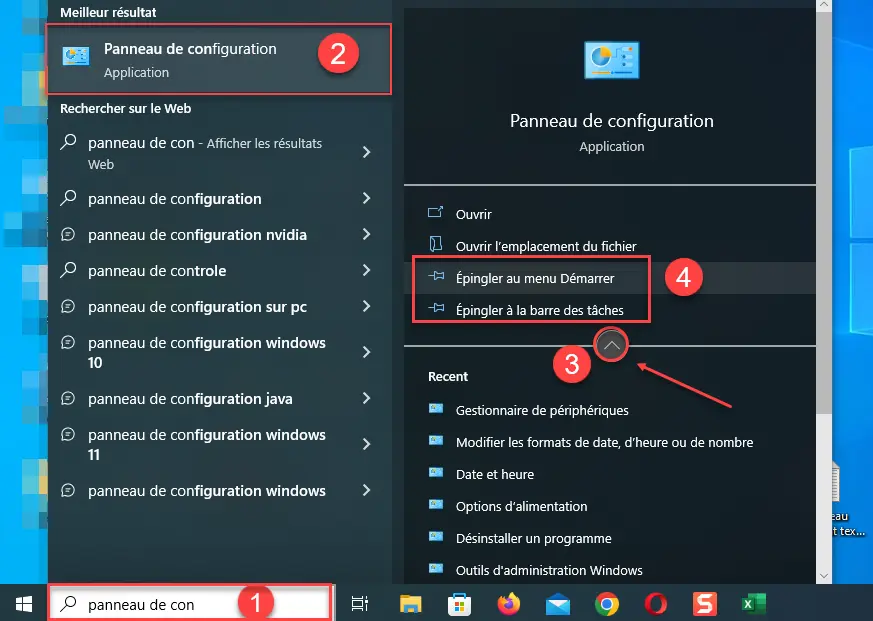
Si vous ne trouvez pas la barre de recherche :
- Faites un clic droit sur la barre des tâches.
- Allez dans « Rechercher« .
- Choisissez « Afficher l’icône de recherche » ou « Afficher la zone de recherche« .
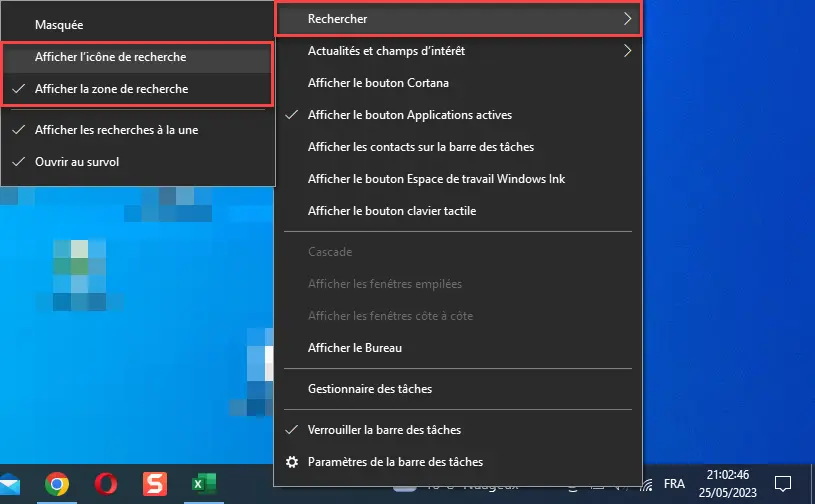
3. La commande « Exécuter » : la voie rapide
Si vous êtes à l’aise avec les raccourcis clavier, cette méthode est la plus rapide pour ouvrir le Panneau de configuration :
- Appuyez simultanément sur les touches Win + R (la touche Windows est celle avec le logo ⊞, située entre Ctrl et Alt).
- Dans la fenêtre « Exécuter » qui apparaît, tapez « control » ou « control panel » (les deux fonctionnent généralement) et appuyez sur Entrée.
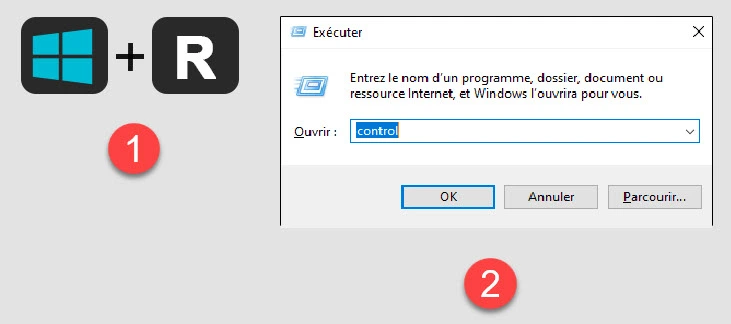
4. Créer un raccourci de panneau de configuration sur le bureau
Lorsque vous avez besoin d’ouvrir fréquemment le panneau de configuration, la meilleure option consiste à créer un raccourci sur le bureau ou à l’épingler au menu Démarrer/barre des tâches:
- Faites un clic droit sur le bureau, sélectionnez « Personnaliser« .
- Dans l’onglet « Thèmes » situé à gauche, ouvrez le lien « Paramètres des icônes du bureau » situé à droite. Si votre fenêtre de paramètres est très étroite, la liste des liens peut s’afficher en bas plutôt qu’à droite.
- Une fenêtre s’ouvrira, cochez la case « Panneau de configuration« , puis cliquez successivement sur « Appliquer » et « OK« .
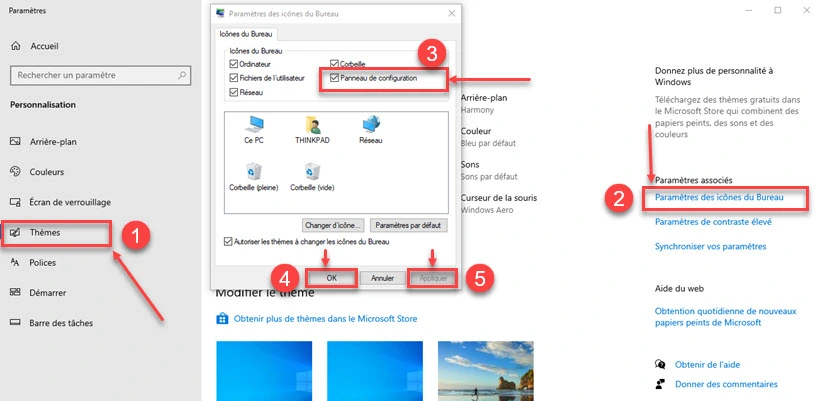
- Le raccourci du panneau de configuration apparaîtra sur votre bureau.
Voilà, vous connaissez maintenant toutes les façons d’ouvrir le Panneau de configuration dans Windows 10 ! Je vous encourage à tester plusieurs de ces méthodes pour trouver celles qui vous conviennent le mieux. En quelques minutes, vous les aurez mémorisées et pourrez accéder facilement à tous les réglages de votre système, même en cas de problème.
Personnellement, j’utilise le plus souvent la recherche et la commande « Exécuter », mais chaque utilisateur a ses préférences. À vous de trouver les vôtres !